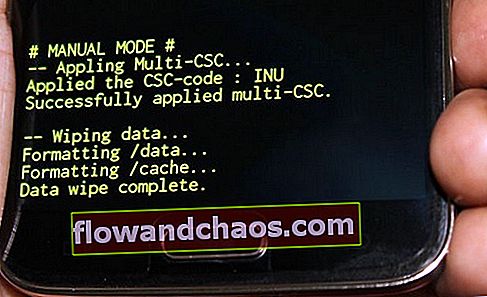Galaxy S5 je jedným z najpopulárnejších zariadení Samsung, ale rovnako ako iné smartphony, ani Galaxy S5 nie je bez chýb. Mnoho z jeho používateľov čelí s Galaxy S5 niekoľkým problémom. Jedným z najčastejších problémov je, že sa obrazovka Samsung Galaxy S5 nezapne. Podľa niektorých používateľov jeho smartphony fungujú dobre a cítia vibrácie, ale obrazovky sa neprebúdzajú.

Ak používate Galaxy S5, môžete sa tiež stretnúť s týmto problémom. Tu je niekoľko riešení.
Pozrite tiež-Ako zálohovať Samsung Galaxy S5 na počítač
Obrazovka Samsung Galaxy S5 nezapne riešenia
Metóda 1
Keď tomu čelíte problém, skúste zapnúť telefón podržaním vypínača a tlačidla Domov na niekoľko sekúnd, kým neucítite vibráciu.
Metóda 2
Ak sa obrazovka nevráti, odstráňte zadný kryt a vyberte batériu. Počkajte niekoľko sekúnd a potom znova vložte batériu do telefónu, aby sa zapla, a skontrolujte, či je problém vyriešený.
Tento problém môže mať niekoľko príčin:
- Telefón je fyzicky poškodený
- Telefón je poškodený vodou
- Batéria je vybitá
- Batéria nie je správne vložená
Metóda 3
Ak vyššie uvedené dva kroky nedokázali vyriešiť obrazovku Samsung Galaxy S5, problém sa nezapne, prejdite do časti Nastavenia v telefóne> Prístupnosť> Zrak> Tmavá obrazovka a uistite sa, že je táto možnosť vypnutá.
Ako však môžete prejsť do nastavení, ak sa obrazovka telefónu nezapne? Pokiaľ batéria nie je vybitá a váš telefón funguje celkom dobre, postupujte podľa nasledujúcich pokynov.
Pripojte svoju galaxiu S5 k televízoru HMDI a potom prejdite na prístupnosť> vízia
Metóda 4
Problém môže nastať z dôvodu poškodenej karty micro SD. Takže kartu na nejaký čas vyberte a zistite, či to má nejaký vplyv, alebo si prečítajte tento príspevok a opravte poškodenú SD kartu.
Metóda 5
Je pravdepodobné, že aplikácia spôsobuje tento problém s obrazovkou Galaxy S5. Spustite preto telefón v núdzovom režime. Ak sa v núdzovom režime nestretnete so žiadnym problémom, potom táto obrazovka mohla spôsobiť ľubovoľnú aplikáciu, ktorá problém nezapne. V takom prípade vyhľadajte aplikáciu vinníka a odstráňte ju. Ak chcete telefón zaviesť do bezpečného režimu, podržte stlačené tlačidlo napájania a stláčajte kláves ponuky (vľavo od tlačidla Domov), kým sa nezobrazí logo bezpečného režimu.

Zdroj - gadgetguideonline.com
Metóda 6
Môžete tiež ísť na vymazanie oddielu medzipamäte. K tomu sú kroky:
- Vypnite telefón Samsung Galaxy.
- Teraz stlačte súčasne tlačidlo napájania, tlačidlo Domov a tlačidlo zvýšenia hlasitosti a podržte ho.
- Uvoľnite tlačidlá, keď sa v hornej časti obrazovky zobrazí logo Samsung s napísaným textom „Recovery boot“.
- Teraz ste na obrazovke obnovenia systému Android.
- Pomocou tlačidla zníženia hlasitosti vyberte možnosť Vymazať oblasť medzipamäte a potom pomocou tlačidla napájania potvrďte svoju akciu.
- Zobrazí sa vám žlté upozornenie s oznámením, že vyrovnávacia pamäť systému bola odstránená.
- Teraz vyberte Reštartovať systém pomocou klávesov hlasitosti a potvrďte stlačením vypínača.
- Váš telefón sa teraz reštartuje.
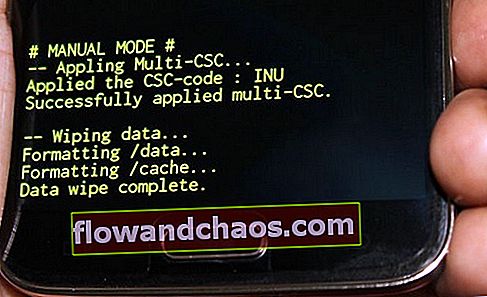
Zdroj - www.buzznet.com
Metóda 7
Ak sa nepodarí problém vyriešiť pomocou všetkých krokov, vykonajte obnovenie výrobných nastavení, predtým však zálohujte svoje súbory a dôležité údaje. Tu sú kroky na vytvorenie zálohy:
- Jednou z najlepších možností zálohovania je využitie vlastného softvéru Kies spoločnosti Samsung, ktorý bežne používame na aktualizáciu softvéru našich zariadení Galaxy.
- Druhým spôsobom, ako vytvoriť zálohu zariadenia, je účet Google. Zamierte na Nastavenia> Všeobecné> Zálohovanie a obnovenie a bude obsahovať dve možnosti pomenované ako zálohovanie mojich údajov a automatické obnovenie. Začiarknutím políčka vedľa nich zabezpečte, aby boli tieto možnosti zapnuté. Automaticky sa tak na server Google zálohujú podrobnosti, ako sú heslo Wi-Fi, údaje aplikácií, nastavenia Google a záložky, aby ich bolo možné znova načítať v prípade, že sa pri zariadenie.
- Ďalším spôsobom, ako vytvoriť zálohu, je použitie účtu Samsung. Prejdite na to do aplikácie> nastavenia> Používateľ a zálohovanie> Účet a skontrolujte, či ste prihlásení pomocou svojho účtu Samsung. Ak je táto možnosť zapnutá, bude synchronizovať kontakty, kalendár a internetové nastavenia s účtom Samsung.
Keď skončíte so zálohovaním, pokračujte v procese obnovenia továrenských nastavení. Tu je postup, ako to vykonať vo vašom Galaxy S5.
- Najskôr vypnite zariadenie.
- Ďalej podržte niekoľko sekúnd tlačidlo Domov, napájanie a zvýšenie hlasitosti, kým sa na obrazovke nezobrazí logo Android
- Uvoľnite tlačidlá a potom. Pomocou tlačidla zníženia hlasitosti zvýraznite všetky možnosti a pomocou vypínača ich potvrďte. Zvýraznite teda možnosť obnovenia továrenských nastavení a potvrďte ju pomocou vypínača.
- Ďalej vyberte možnosť „Odstrániť všetky údaje používateľa“ a potvrďte ich.
- Počkajte niekoľko sekúnd, kým sa zobrazí možnosť „reštartovať systém teraz“, a vyberte ju. Telefón sa potom reštartuje a musíte ho znova nastaviť od nuly.